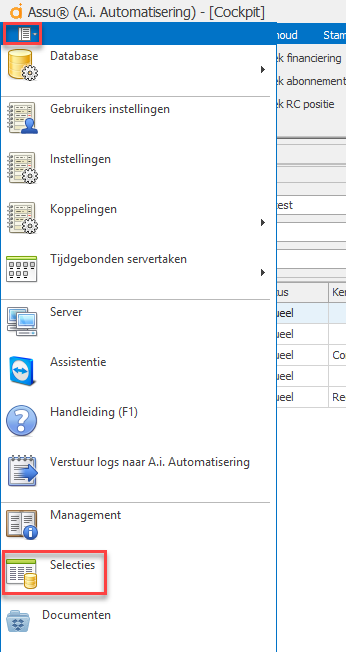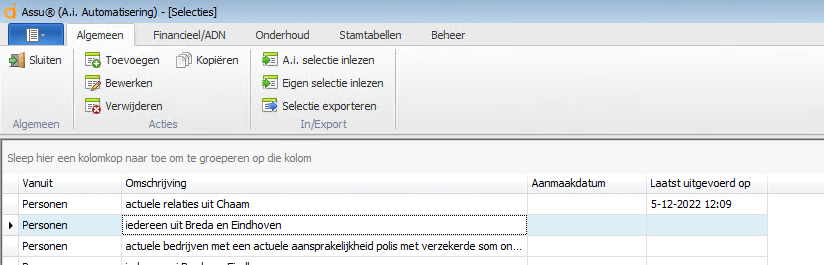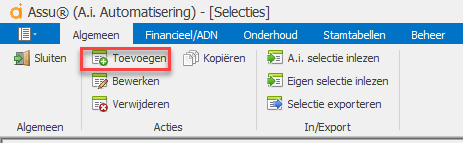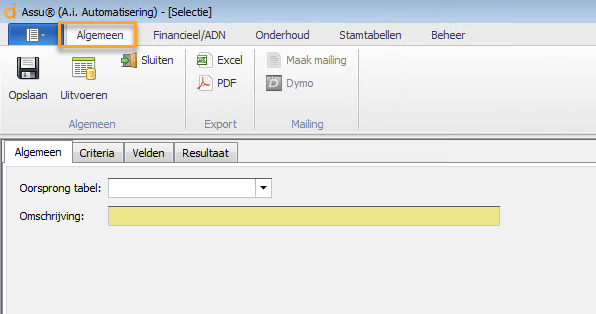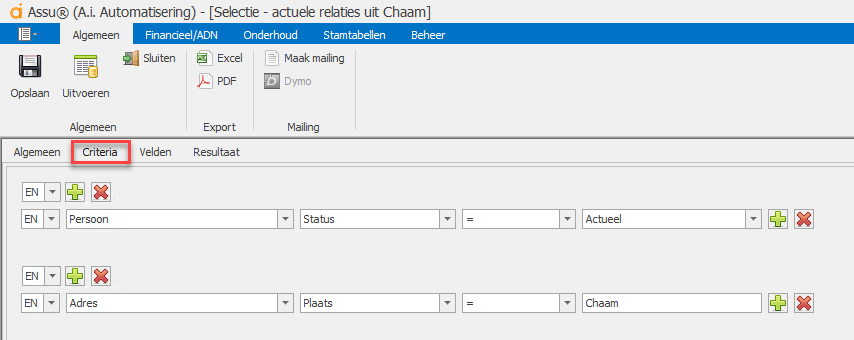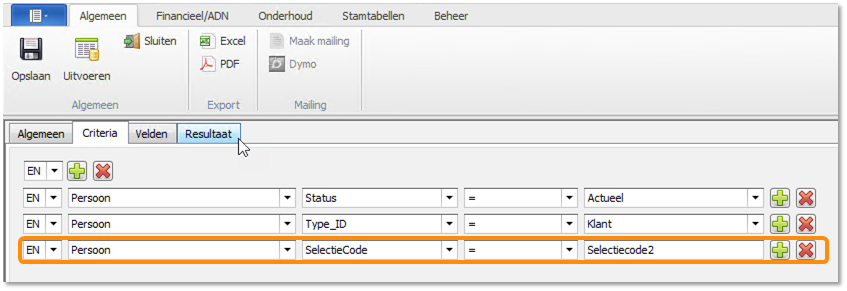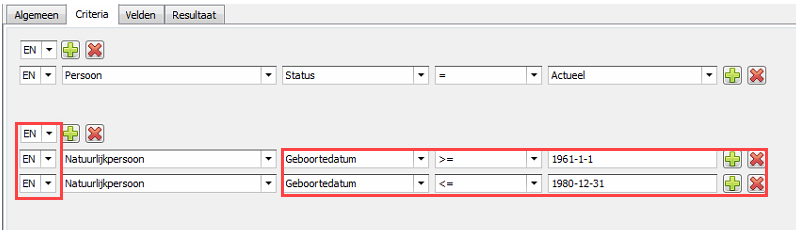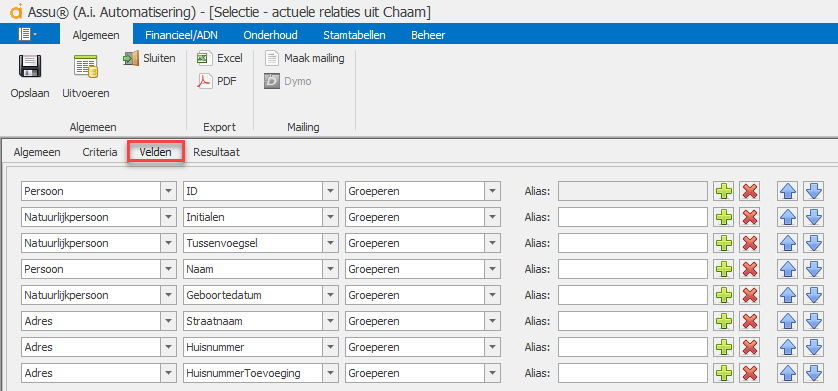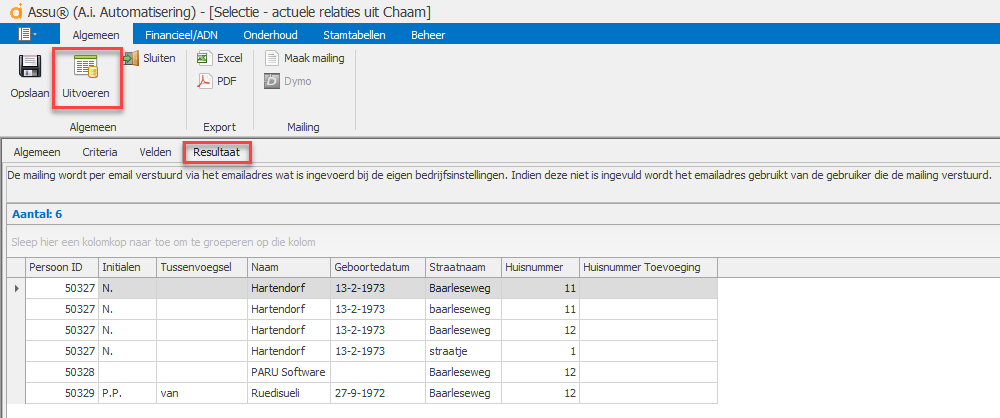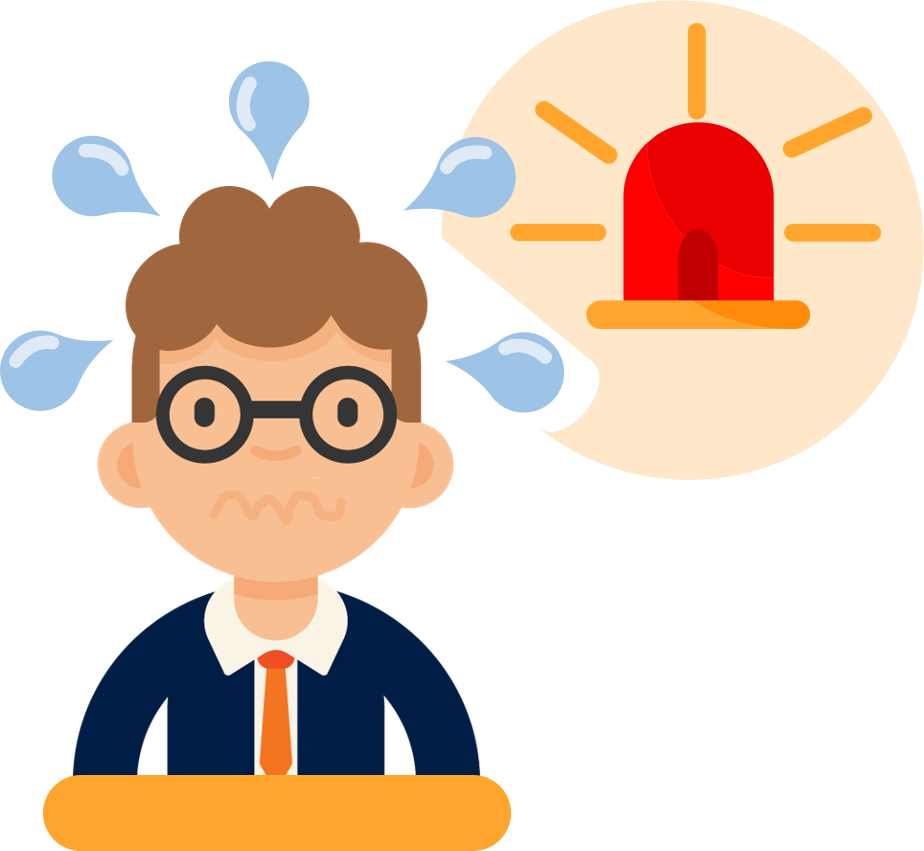\uD83D\uDCD8 Instructie:
Let er vóór het maken van een selectie op dat u goed in beeld heeft wat u precies op wilt gaan halen.
U kunt hierbij bijvoorbeeld denken aan:
alleen actuele relaties/producten of alleen historische relaties/producten (misschien wel allebei)
wilt u alleen particuliere relaties op halen? Alleen zakelijke relaties? Of misschien wel beide?
geef aan dat overleden mensen niet mee mogen komen in de selectie als u alleen levende actuele mensen aan wilt schrijven
wilt u alleen relaties met een bepaalde selectiecode? Zorg er dan voor dat deze goed ingevuld staat op de relatiekaart
Klik op onderstaande afbeelding om een uitgebreide video te bekijken:
Als u zelf een selectie wilt aanmaken in Assu® dan dient u dat als volgt te doen:
Stap 1: Ga via het witte boekje naar "Selecties":
U komt nu in het hoofscherm terecht waar u al uw selecties heeft staan evenals de data waarop de selecties aangemaakt en voor het laatst uitgevoerd zijn:
Stap 2: Klik op "Toevoegen"
Stap 3: U komt nu in een leeg scherm waar u bij 'Oorsprong tabel' aan dient te geven waar uw gegevens vandaan moeten komen (zijn het gegevens die betrekking hebben op relaties, polissen, schades, hypotheken, bancaire producten of financieringen?) onder tabblad 'Algemeen'.
Deze oorsprong tabel moet ALTIJD gevuld zijn omdat het systeem anders niet weet waar de informatie vandaan moet komen.
Algemeen: de tabel van oorsprong en de omschrijving aangeven
Bij de omschrijving vult u een duidelijke naam in voor uw selectie.
In dit voorbeeld wordt een selectie getoond van actuele relaties uit Chaam.
Criteria: Aangeven wat u wilt gaan zien
Stap 4: Ga nu naar tabblad 'Criteria' waar u aan gaat geven wat de criteria zijn waar uw zoekopdracht aan moet gaan voldoen. Met de plus knop kunt u criteria toevoegen en met het rode kruisje kunt u criteria verwijderen.
In dit geval geeft u aan dat personen wilt zien (tabel Persoon) waarvan de status (Status) gelijk is (=) aan Actueel. Ofwel "geef mij een overzicht van alle actuele relaties".
Tevens wilt u alleen mensen zien die in Chaam wonen. U heeft dus aan dat u uit de tabel Adres de Plaats wilt zien die gelijk is (=) aan Chaam.
Het is ook mogelijk om "Beheerteam" mee te nemen in de selectie.
Een paar voorbeeldjes van de mogelijkheden die u heeft onder tabblad criteria:
Als u een mailing wilt maken op basis van een zelf ingevulde selectiecode op de relatiekaart dan dient u dat in deze stap (Criteria) aan te geven.
Voer een regel in zoals in onderstaand voorbeeld waarbij u bij het veld waar nu "Selectiecode2" staat uw eigen code invult. Zo zegt dit voorbeeldje dat er een selectie opgehaald wordt van alle actuele klanten die "Selectiecode2" op hun relatiekaart hebben staan.
Wilt u een selectie op basis van een bepaalde leeftijd? Dan kunt u dit als volgt doen:
In bovenstaand voorbeeld wordt een selectie getoond die alle actuele personen toont die een geboortedatum hebben tussen 1-1-1961 en 31-12-1980.
Op deze manier kunt u bijvoorbeeld ook alle natuurlijke personen ophalen die tussen de 10 en 20 jaar oud zijn:
Tenslotte kun je een selectiecode op de volgende manier toevoegen aan je selectie: Stel, je hebt als selectiecode "belastingen" op je relatiekaart staan. Deze selectiecode kun je in je selectie dan weer ophalen door het volgende in te geven: tabel: persoon, veld: selectiecode, = belastingen.
Velden: aangeven welke velden u op wilt gaan halen
Stap 5: Ga nu naar tabblad 'Velden' waar u aan gaat geven wat u precies wilt zien in uw selectie,
Met de groene plus knop kunt u een regel toevoegen en met het rode kruisje kunt u een regel verwijderen.
Met de blauwe pijlen kunt u de regels een regel omhoog of omlaag verplaatsen.
In dit voorbeeld halen we het persoon ID en naw gegevens op van mensen die de woonplaats Chaam hebben.
Het persoon ID haalt u altijd op als u een mailing wilt gaan maken op basis van de gemaakte selectie.
In het veld "Alias" kunt u een eigen naam geven voor datgene wat er in de 2e kolom staat.
De tweede kolom is namelijk de naam van het veld in Assu en het kan best zijn dat u voor "Naam" liever "Relatienaam" ziet staan in het resultaat van uw selectie.
Ook dient u dit veld te gebruiken als u meerdere velden ophaalt die hetzelfde heten. Dit kan bijvoorbeeld het geval zijn als u maatschappijnaam, relatienaam en bedrijfsnaam op wilt halen. Deze heten allemaal "naam" en dit geeft een foutmelding tijdens het maken van een selectie. U vult dan bij "Alias" in wat voor een naam het wordt.
In bovenstaand voorbeeld ziet u dat "Groeperen" aan staat. Dit betekent dat uw selectie alle gegevens ophaalt zoals u ze opvraagt. Bijvoorbeeld dat alle namen worden getoond.
Als je op het pijltje naar beneden klikt achter "Groeperen" dan zult u zien dat er "Aantal" komt te staan. Heeft u een selectie waarin u bijvoorbeeld het aantal actuele relaties in Breda ophaalt en dat zijn er 74. Dan worden er bij "Groeperen" alle 74 namen getoond in uw eindresultaat en als "Aantal" aan staat zult u het getal 74 als eindresultaat te zien krijgen.
Resultaat: Het resultaat van uw selectie
Stap 6: Ga naar tabblad 'Resultaat' en Uitvoeren om uw gegevens op te halen.
Vergeet in de tussentijd niet om op 'Opslaan' te klikken om uw selectie te bewaren.
Vanuit de selectie kunt u een mailing gaan maken. Hoe dit werkt kunt u hier lezen.
Vanuit de selectie kunt u tevens Dymo etiketten printen. Hoe dit werkt kunt u hier lezen.
Wilt u ons een selectie laten maken? Dan kan dat uiteraard ook. Vraag een selectie aan via A.i. Servicedesk.
Help, mijn selectie werkt niet goed
Het kan zijn dat een selectie niet goed werkt of een verkeerde uitkomst geeft. We proberen zoveel mogelijk om te inventariseren wat er fout kan gaan en wat daarvoor de oplossing kan zijn. Klik hier om te kijken wat voor u de oplossing zou kunnen zijn. Staat er voor u geen juiste oplossing tussen? Meld dit dan aan ons zodat wij ons overzicht completer kunnen maken.
Lees alles over selecties in onze Assu® handleiding: Selecties (aiautomatisering.nl)